win7视频播放器安装失败怎么办 win7自带媒体播放器无法安装怎么处理
win7视频播放器安装失败怎么办,对于想要在Win7系统上观看视频的用户来说,安装一个好用的视频播放器是必不可少的。然而有些用户可能会遇到Win7视频播放器安装失败的问题,或者发现自带媒体播放器无法正常安装。这些问题可能由多种原因引起,比如系统兼容性、软件版本等等。在这种情况下,用户需要及时采取正确的处理方法,保证能够正常观看视频。
解决方法:
命令行修改:
1、打开电脑“开始”菜单,找到【运行】选项,点击打开。
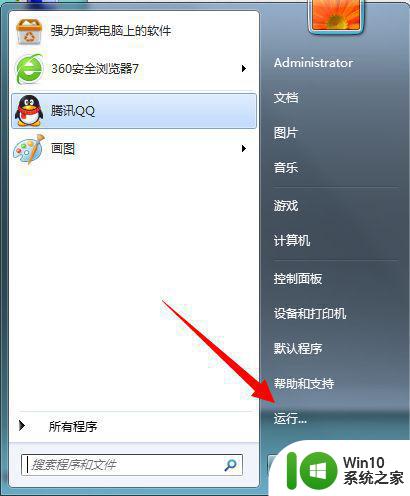
2、在弹出运行对话框输入 cmd 命令,点击确定进入DOS界面。
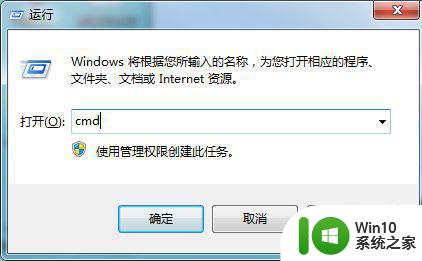
3、进入dos界面,在光标处输入unregmp2.exe /UpdateWMPVersion 命令,点击回车。
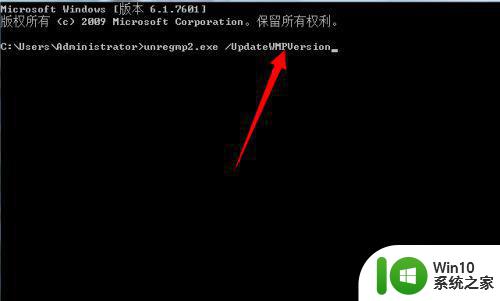
修改注册表:
1、在运行对话框输入 regedit 命令,点击确定进入注册表编辑器。
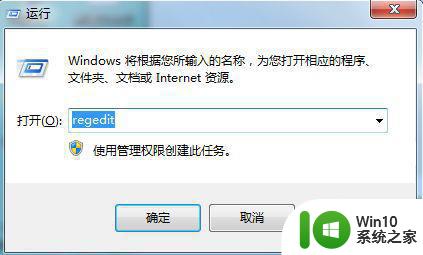
2、进入注册表界面,定位到 【HKEY_LOCAL_MACHINESOFTWAREMicrosoftMediaPlayerSetupInstalled Versions】项下。
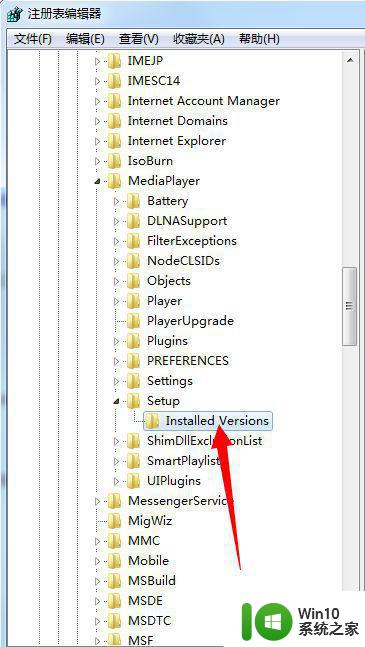
3、在右方可以看到wmp.dll。wmploc.dll。wmplayer.exe。三个注册表文件,右键点击将其全部删除,删除完毕重新启动计算机,问题解决。
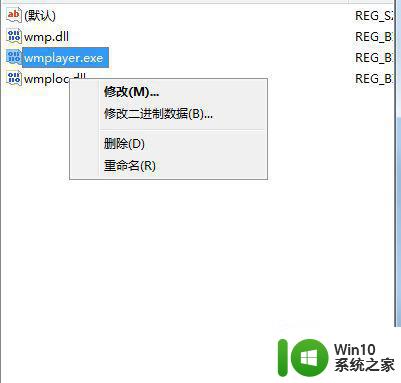
4、删除之前为了防止不必要的损失,最好先将注册表备份一下,方便出现问题的时候及时恢复注册表。
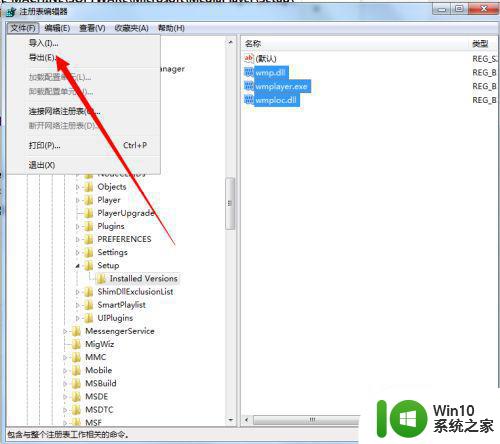
综上所述,当我们在使用 Win7 时遇到视频播放器安装失败或自带媒体播放器无法安装的情况时,我们可以采取多种方法来解决问题。可以从网络上下载其他媒体播放器进行安装,也可以通过修复系统组件或卸载重装等方式进行解决。但需要注意的是,我们在进行操作时应该谨慎,以免对系统造成不必要的损害。
win7视频播放器安装失败怎么办 win7自带媒体播放器无法安装怎么处理相关教程
- won10视频播放时提示未安装flash播放器怎么办 Win10 视频播放器提示未安装 Flash 播放器解决方法
- win10怎么更新flash插件以正常播放视频 如何在win10上安装新的flash插件以解决无法播放视频的问题
- 如何在电脑上安装播放器软件 电脑安装播放器的步骤和方法
- win7安装nvidia驱动失败怎么办 nvidia驱动安装失败win7怎么处理
- Win7系统中无法安装3D视频控制器怎么办 如何下载并安装Win7系统的3D视频控制器驱动程序
- 适用于win7的ie11浏览器安装失败怎么处理 win7 ie11浏览器安装失败解决方法
- win10播放器打不开的原因和解决方法 win10安装播放器后打不开是什么原因
- win10安装后扬声器无声怎么办 win10安装后无法播放声音的解决方法
- win7安装谷歌浏览器失败提示0xa0430721错误如何处理 0xa0430721安装失败win7怎么办
- windows7系统字体安装失败怎么处理 windows7无法安装字体如何解决
- win10如何解决播放mov格式视频的问题 如何在win10上安装mov格式视频解码器
- 装了win7无法安装 ie11浏览器怎么办 win7系统安装ie11浏览器失败怎么解决
- w8u盘启动盘制作工具使用方法 w8u盘启动盘制作工具下载
- 联想S3040一体机怎么一键u盘装系统win7 联想S3040一体机如何使用一键U盘安装Windows 7系统
- windows10安装程序启动安装程序时出现问题怎么办 Windows10安装程序启动后闪退怎么解决
- 重装win7系统出现bootingwindows如何修复 win7系统重装后出现booting windows无法修复
系统安装教程推荐
- 1 重装win7系统出现bootingwindows如何修复 win7系统重装后出现booting windows无法修复
- 2 win10安装失败.net framework 2.0报错0x800f081f解决方法 Win10安装.NET Framework 2.0遇到0x800f081f错误怎么办
- 3 重装系统后win10蓝牙无法添加设备怎么解决 重装系统后win10蓝牙无法搜索设备怎么解决
- 4 u教授制作u盘启动盘软件使用方法 u盘启动盘制作步骤详解
- 5 台式电脑怎么用u盘装xp系统 台式电脑如何使用U盘安装Windows XP系统
- 6 win7系统u盘未能成功安装设备驱动程序的具体处理办法 Win7系统u盘设备驱动安装失败解决方法
- 7 重装win10后右下角小喇叭出现红叉而且没声音如何解决 重装win10后小喇叭出现红叉无声音怎么办
- 8 win10安装程序正在获取更新要多久?怎么解决 Win10更新程序下载速度慢怎么办
- 9 如何在win7系统重装系统里植入usb3.0驱动程序 win7系统usb3.0驱动程序下载安装方法
- 10 u盘制作启动盘后提示未格式化怎么回事 U盘制作启动盘未格式化解决方法
win10系统推荐
- 1 电脑公司ghost win10 64位专业免激活版v2023.12
- 2 番茄家园ghost win10 32位旗舰破解版v2023.12
- 3 索尼笔记本ghost win10 64位原版正式版v2023.12
- 4 系统之家ghost win10 64位u盘家庭版v2023.12
- 5 电脑公司ghost win10 64位官方破解版v2023.12
- 6 系统之家windows10 64位原版安装版v2023.12
- 7 深度技术ghost win10 64位极速稳定版v2023.12
- 8 雨林木风ghost win10 64位专业旗舰版v2023.12
- 9 电脑公司ghost win10 32位正式装机版v2023.12
- 10 系统之家ghost win10 64位专业版原版下载v2023.12